怎么换苹果手机怎么换锁屏壁纸
更新时间:2024-06-22 14:24:54来源:鼎乐游戏浏览量:
iPhone是一款备受喜爱的智能手机,而更换锁屏壁纸可以让手机焕然一新,想要更改iPhone的锁屏壁纸并不复杂,只需要进入设置,然后选择壁纸与主题,再点击选择新的锁屏壁纸即可。这样每次打开手机时都能看到喜欢的图片,让生活变得更加美好。如果你也想让自己的iPhone变得与众不同,不妨尝试一下更换锁屏壁纸吧!
iPhone怎么更改锁屏壁纸
步骤如下:
1.首先打开手机的“设置“功能,进入手机的系统设置。找到里面的“墙纸”,如图所示。
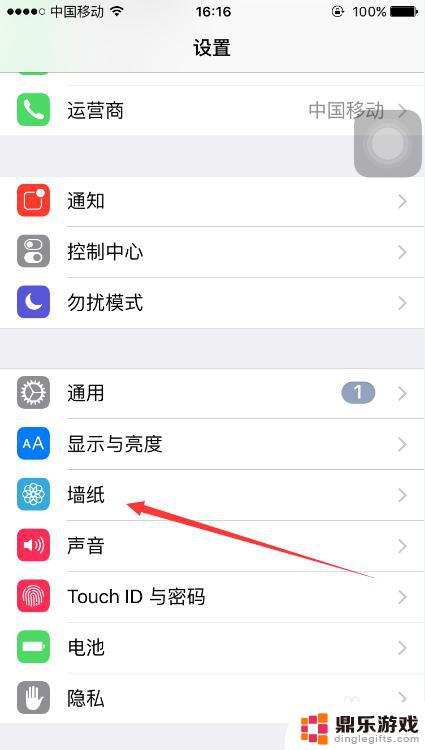
2.点击进入后,选择“选取新的墙纸”,如图所示。
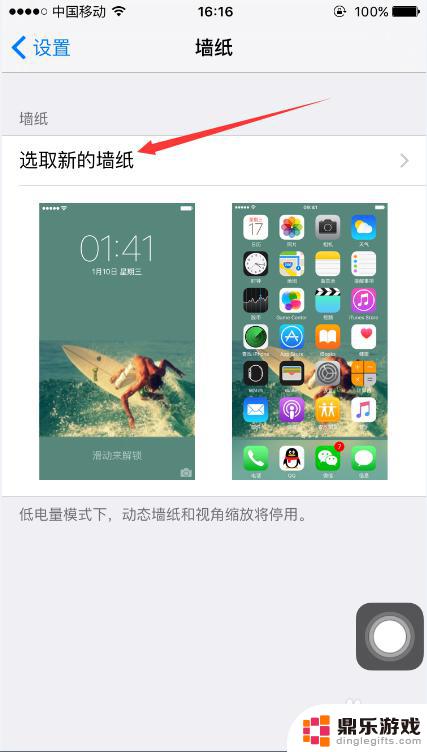
3.选取新的墙纸有两种方式,一个是选择苹果自带的手机墙纸。一个是选择手机相册里面的照片当做墙纸,可以根据自己的需求进行选择,如图所示。
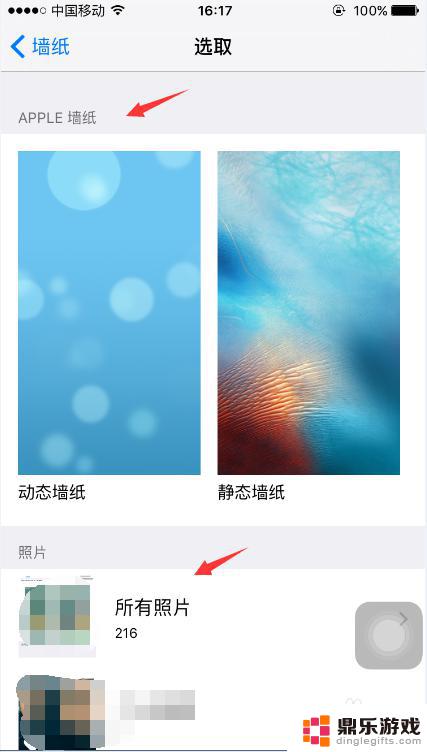
4.这里选择一张我们想作为锁屏墙纸的照片,然后点击“设定”,如图所示。

5.这时可以有三种选择,“设定锁定屏幕”。“设定主屏幕”,“同时设定”,也可以根据自己的需求选择,这里我们选择“同时设定”,如图所示。
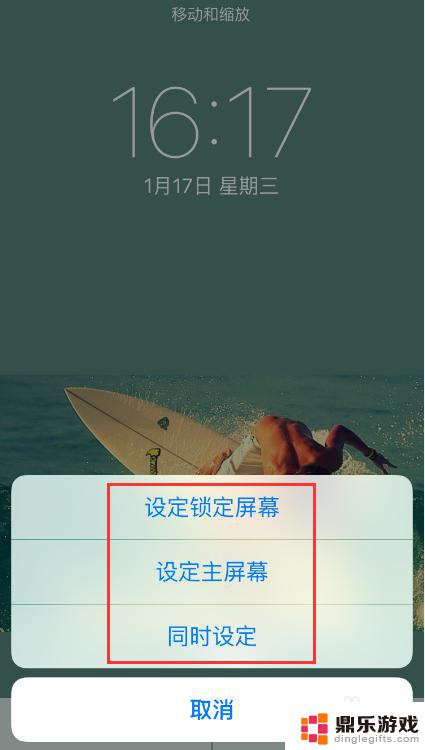
6.这时可以看到手机的主屏幕,已经变成刚才设置的新壁纸了,如图所示。
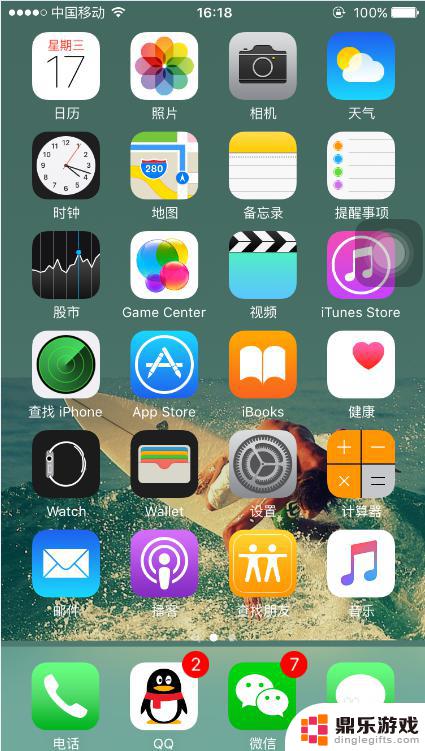
7.锁屏壁纸也已经变成了新设定的壁纸,如图所示。

以上就是如何更换苹果手机的锁屏壁纸的全部内容,如果遇到这种情况,你可以按照以上步骤解决问题,非常简单快速。
- 上一篇: 手机拉黑怎么设置通讯录
- 下一篇: 上海怎么看手机导航














